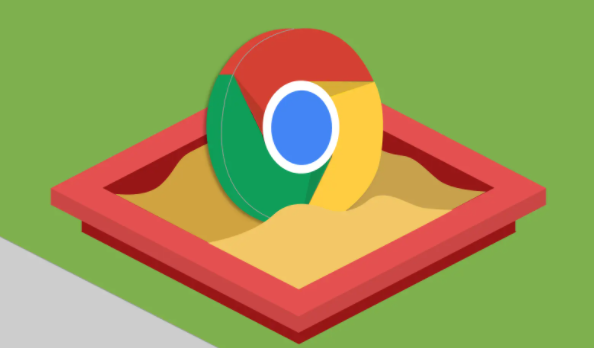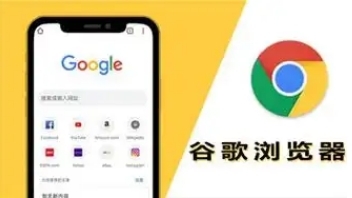谷歌浏览器如何清除和管理cookies文件
时间:2025-04-30
来源:谷歌浏览器官网
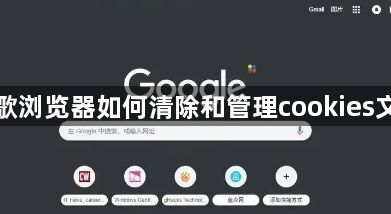
首先,打开谷歌浏览器。接着,点击浏览器右上角的三个点图标,也就是菜单按钮。在弹出的下拉菜单里,找到并点击“设置”选项。进入设置页面后,向下滚动屏幕,找到“隐私与安全”部分,然后点击其中的“Cookies 和其他网站数据”选项。在这里,可以看到当前网站的 Cookie 设置情况。如果只是想清除特定网站的 Cookie,可在“允许”或“阻止”列表中找到对应网站,然后点击该网站条目旁边的三个点图标,选择“删除”。若要清除所有 Cookie,直接点击“查看所有网站数据和权限”下的“清除浏览数据”,在弹出的对话框中,勾选“Cookies 及其他网站数据”,再选择时间范围,比如“过去一小时”“过去 24 小时”等,最后点击“清除数据”即可。
对于管理 Cookie,在上述提到的“Cookies 和其他网站数据”页面,可以通过添加或移除网址到“允许”或“阻止”列表来控制特定网站对 Cookie 的使用权限。还可以开启“阻止第三方 Cookie”功能,这样能在一定程度上减少不必要的 Cookie 跟踪,保护隐私。此外,一些网站可能会使用本地存储技术来替代 Cookie 实现类似功能,若需要管理这些本地存储数据,可在浏览器设置的相关隐私选项中查找是否有对应的管理入口进行操作。
通过以上步骤,就能有效地清除和管理谷歌浏览器中的 Cookie 文件,让浏览器运行更加清爽、安全。